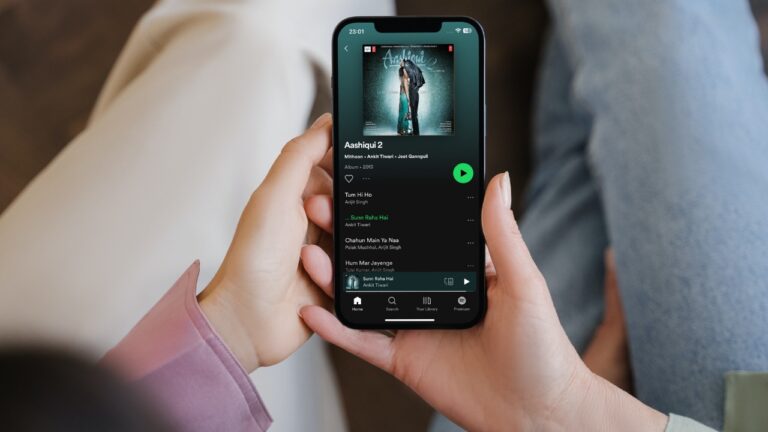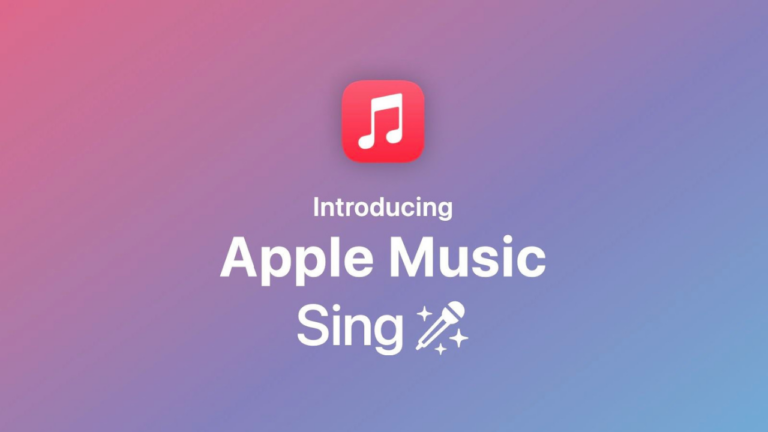Измените автоматическую блокировку iPhone с 30 секунд на «Никогда» одним касанием
Вы когда-нибудь хотели иметь быструю опцию, которая позволяла бы вам одним касанием изменить автоматическую блокировку iPhone с 30 секунд на «Никогда»? Независимо от того, являетесь ли вы геймером, который часами играет в мощные игры, или человеком, который часто использует навигационные приложения, такие как Apple Maps и Google Maps, возможно, вам хотелось бы иметь более быстрый способ настроить автоматическую блокировку на вашем устройстве iOS — без необходимости покопайтесь в настройках. К счастью, есть довольно простой обходной путь, который позволит вам сделать это. Позвольте мне показать вам, как работает этот полезный совет!
Измените автоматическую блокировку iPhone с 30 секунд на «Никогда» одним касанием
Итак, как работает этот взлом iOS? Ну, сначала вам потребуется вручную установить уровень автоматической яркости на «Никогда». Затем необходимо добавить переключатель «Режим низкого энергопотребления» в центр управления.
Для непосвященных: режим низкого энергопотребления предназначен для продления срока службы батареи вашего iPhone за счет временного снижения фоновой активности, такой как загрузка и получение почты, до тех пор, пока ваше устройство не будет полностью заряжено. Когда этот режим включен, время автоматической блокировки по умолчанию составляет 30 секунд (это минимум).
Добавив переключатель режима низкого энергопотребления в Центр управления, вы можете активировать его, чтобы установить автоматическую блокировку на 30 секунд. И если вы хотите установить автоматическую блокировку на «Никогда» или что-то еще, что вы выбрали, отключив режим низкого энергопотребления.
Установите максимальный уровень автоматической блокировки на iPhone и iPad
Шаг 1. Прежде всего откройте Настройки приложение на вашем iPhone или iPad.
Шаг 2. Теперь выберите Дисплей и яркость.
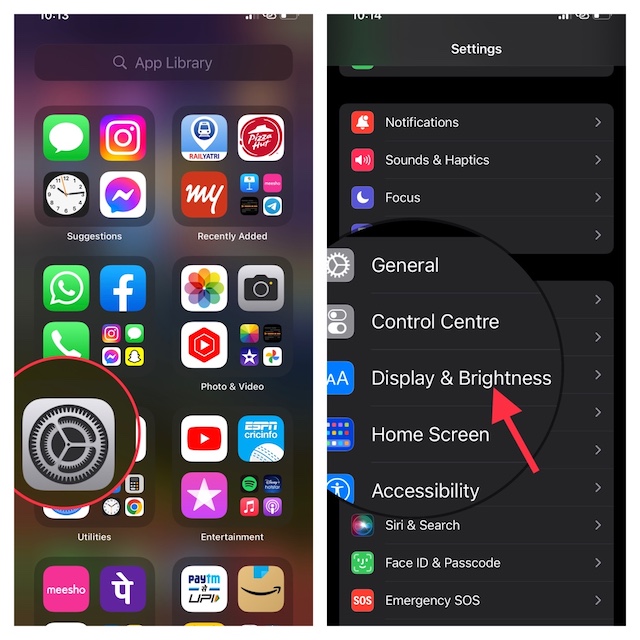
Шаг 3. Далее выберите Автоматическая блокировка.
Шаг 4. Далее выберите Никогда.
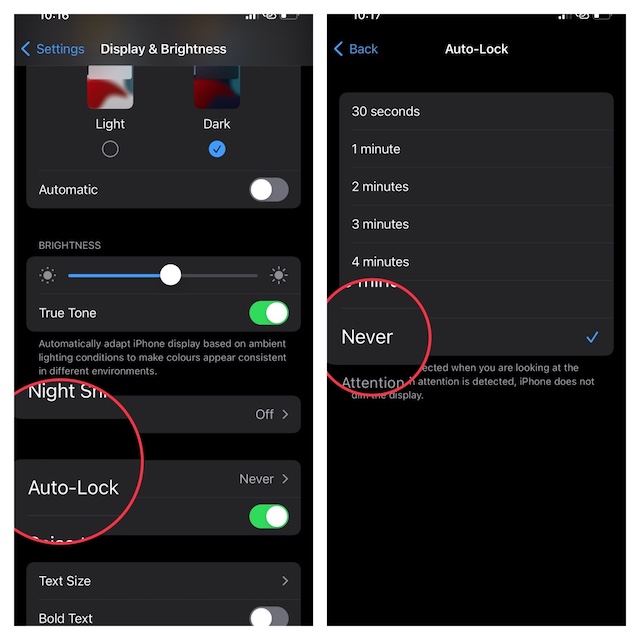
Добавьте режим низкого энергопотребления в Центр управления на iPhone и iPad
Шаг 1. Чтобы приступить к работе, запустите Приложение настроек на вашем iPhone или iPad.
Шаг 2. Теперь прокрутите немного вниз и выберите Центр управления.
Шаг 3. Под Больше элементов управления раздел, найти Режим низкого энергопотребления а затем ударил кнопка «+» слева от него.
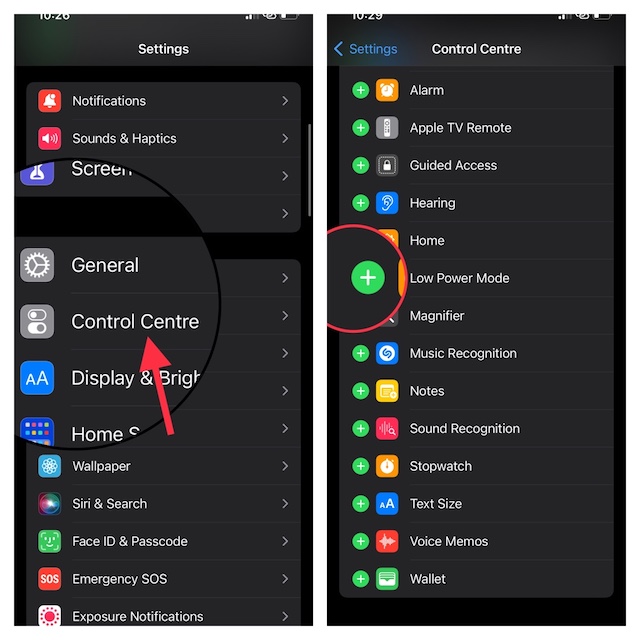
Переключайтесь между минимальной и максимальной автоматической блокировкой одним касанием на iPhone и iPad
Шаг 1. Поднимите Центр управления на вашем iPhone или iPad.
Шаг 2. Теперь нажмите на Режим низкого энергопотребления Кнопка для переключения между максимальной и минимальной автоматической блокировкой на вашем устройстве iOS или iPadOS.
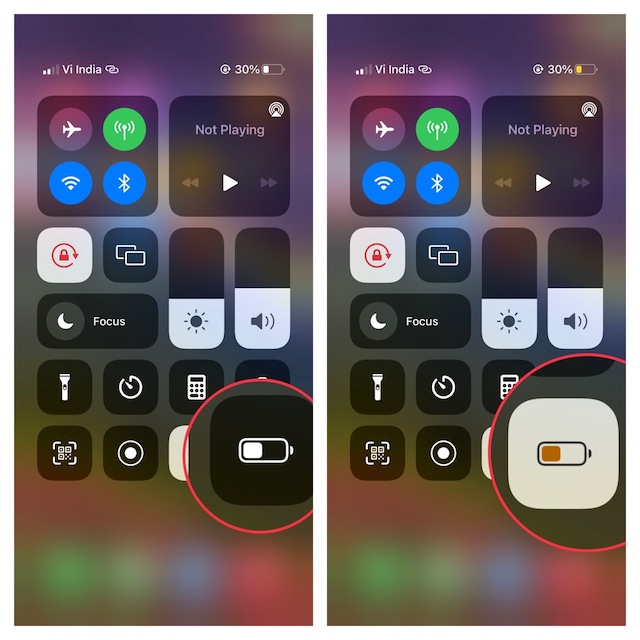
Вот оно!
Стоит отметить, что когда аккумулятор вашего iPhone заряжается достаточно (около 80%), режим низкого энергопотребления автоматически отключается. Следовательно, вам нужно будет нажать на значок режима низкого энергопотребления, чтобы вернуться на более низкий уровень автоматической блокировки на вашем устройстве iOS.
Подведение итогов…
Итак, вот как вы можете воспользоваться этим полезным хаком, чтобы переключаться между максимальным и минимальным уровнями автоматической блокировки на вашем iPhone. Считаете ли вы это руководство полезным? Пожалуйста, не стесняйтесь поделиться своими бесценными отзывами в разделе комментариев ниже.